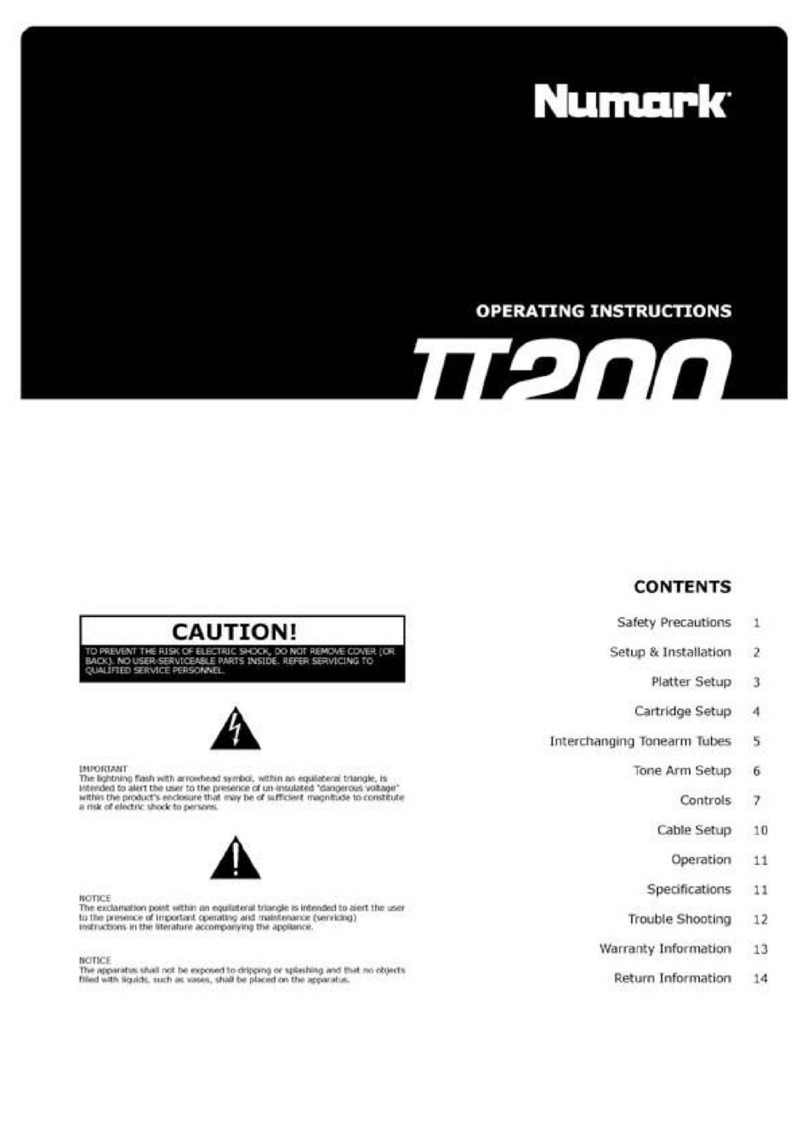5
4. Touch Mode: Press and hold this button to activate Touch Mode, which lets you access the
touch-capacitive functions of NS7 III’s FX 1 Knob, FX 2 Knob, and FX 3 Knob.
Press and hold Shift and then press this button to access the touch-capacitive functions of the
same knobs as above plus the EQ Knobs (Channel Treble, Channel Mid, and Channel Bass).
These functions are momentary, not “latching.”
5. Layer: Selects which Layer in the software is controlled by that hardware Deck. Deck A can
control Layer 1 or 3; Deck B can control Layer 2 or 4.
6. USB Indicator: This LED lights up when NS7 III is successfully connected to and communicating
with your computer.
Mixer Controls
7. Input Selector: Set this switch to the desired audio source from this channel: PC (a track
playing on that layer in the software), Mic 2 or Line (a device connected to the Mic 2 Input or
Line Input on NS7 III’s rear panel). Please note that the Line/Phono selector switches on NS7
III’s rear panel must also be set properly. Also, a channel’s controls will only send MIDI
information when its Input Selector is set to PC.
Important: Do not set more than one channel’s Input Selectors to Mic2; doing so can cause
unwanted feedback or distortion.
8. Gain Trim: Adjusts the pre-fader, pre-EQ audio level of the corresponding channel in the software.
9. LED Meters: Monitors the audio levels of the corresponding channel.
10. Channel Treble: Adjusts the high (treble) frequencies. When Touch Mode is activated, touching
this knob will mute the corresponding channel’s high frequencies (an “EQ kill”).
11. Channel Mid: Adjusts the mid-range frequencies. When Touch Mode is activated, touching this
knob will mute the corresponding channel’s mid-range frequencies (an “EQ kill”).
12. Channel Bass: Adjusts the low (bass) frequencies. When Touch Mode is activated, touching this
knob will mute the corresponding channel’s low frequencies (an “EQ kill”).
13. Channel Fader: Adjusts the audio level on the corresponding channel in the software.
14. PFL: Press this button to send this channel’s pre-fader signal to the Cue Channel for monitoring.
When engaged, the button will be lit. By pressing one PFL button at a time, you will cue that
channel alone (and deactivate PFL monitoring for the other channels). To cue to multiple
channels simultaneously, press the PFL buttons for those channels at the same time.
15. Crossfader: Blends audio between the channels assigned to the left and right side of the crossfader.
16. Master Volume: Adjusts the output volume of the Program Mix.
17. Booth Volume: Adjusts the output volume of the Booth Output mix.
Playback Controls
18. Platter: Controls the Audio Playhead in the software.
19. Start Time: Controls the rate at which the platter regains its normal playback speed.
20. Stop Time: Controls the rate at which the platter slows to a complete stop (“brake time”).
21. Play / Pause: This button pauses or resumes playback.
Press and hold Shift and then press this button to “stutter-play” the track from the last set Cue Point.
22. Cue: When the Deck is paused, you can set a Temporary Cue Point by moving the platter to
place the Audio Playhead at the desired location and then pressing the Cue Button.
During playback, you can press the Cue Button to return the track to this Temporary Cue Point.
(If you did not set a Temporary Cue Point, then it will return to the beginning of the track.)
If the Deck is paused, you can press and hold the Cue Button to play the track from the
Temporary Cue Point. Releasing the Cue Button will return the track to the Temporary Cue Point
and pause it. To continue playback without returning to the Temporary Cue Point, press and
hold the Cue Button, then press and hold the Play Button, and then release both buttons.
Press and hold Shift and then press this button to return to the beginning of the track.
23. Sync: Press this button to automatically match the corresponding Deck’s tempo with the opposite
Deck’s tempo and phase. Press and hold Shift and press this button to deactivate Sync.